笔记本怎么开小键盘?本章内容给大家谈谈关于遇上笔记本电脑怎么开启小键盘的问题,我们该怎么处理呢。下面这篇文章将为你提供一个解决思路,希望能帮你解决到相关问题。
笔记本怎么开小键盘
步骤/方式1
以WIN10系统为例子,具体操作如下:
1、点击桌面左下角的“Cortana”搜索圈。
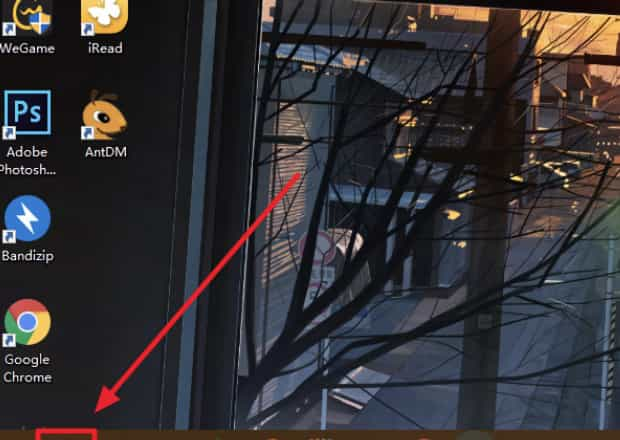
步骤/方式2
输入“屏幕键盘”并回车搜索。
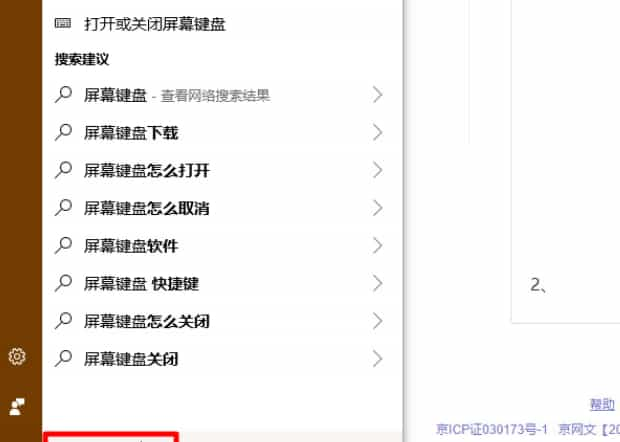
步骤/方式3
在弹出的结果中,打开“屏幕键盘”。
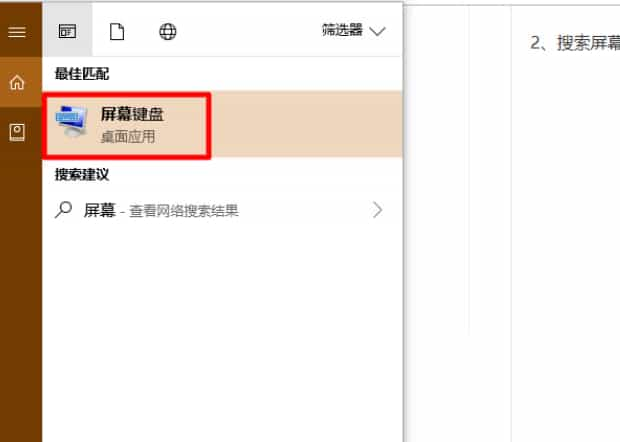
步骤/方式4
点击右下角的“选项”。
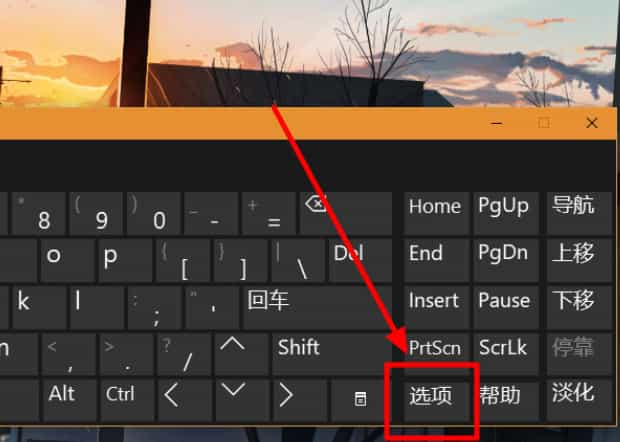
步骤/方式5
在弹出的选项中,找到“打开数字小键盘”。
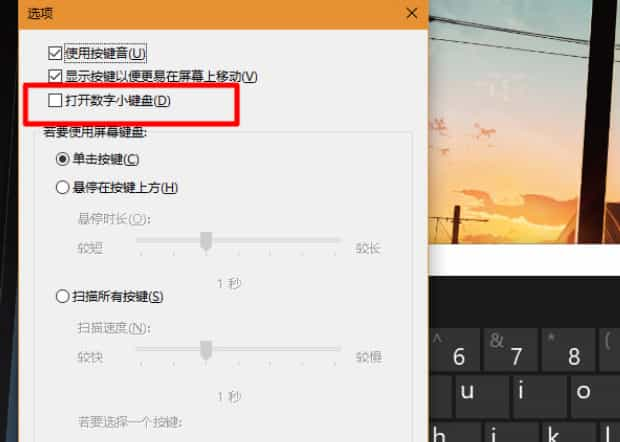
步骤/方式6
勾上以开启“打开数字小键盘”功能。
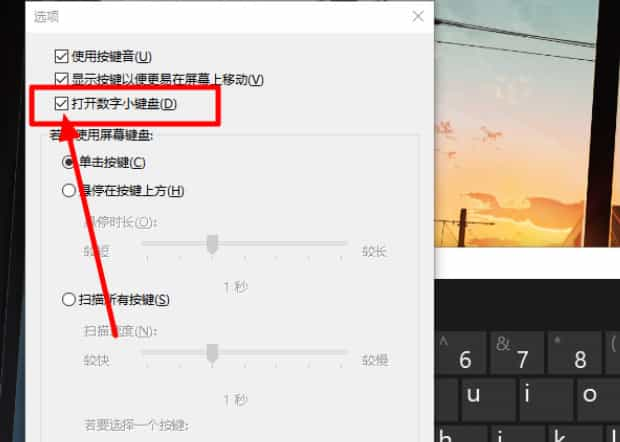
步骤/方式7
点击底部的“确定”。
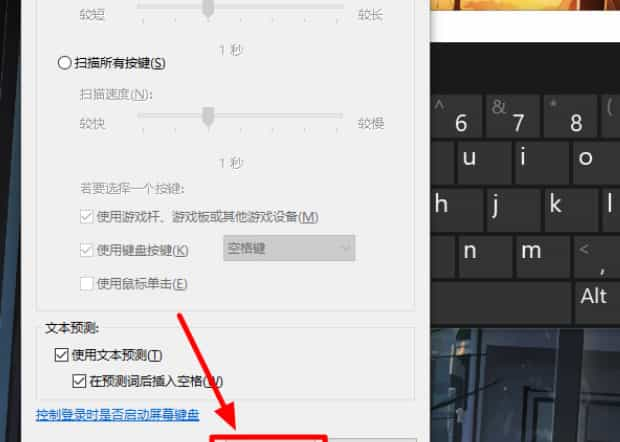
步骤/方式8
此时屏幕键盘的右侧多了一些按钮,点击“NumLock”即可开启小键盘。
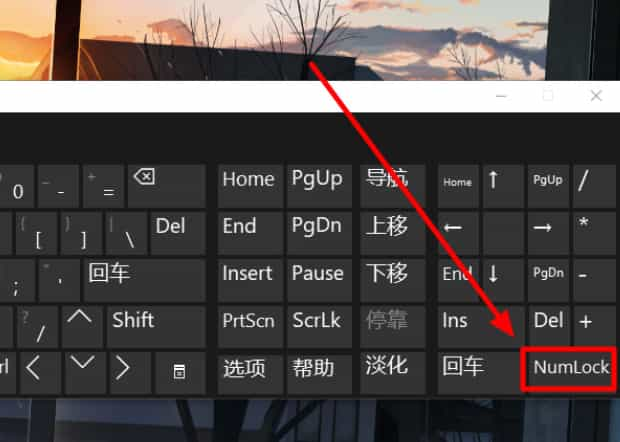
步骤/方式9
此时将出现小键盘界面。
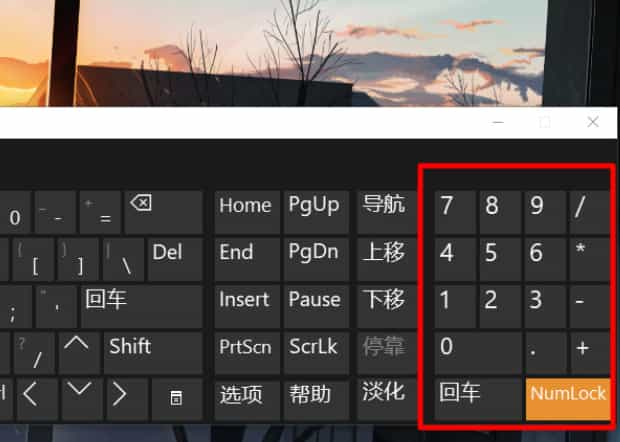
笔记本电脑怎么开启小键盘

第一:先找到键盘显示按键内带有的“Fn”的键,需要用到的。
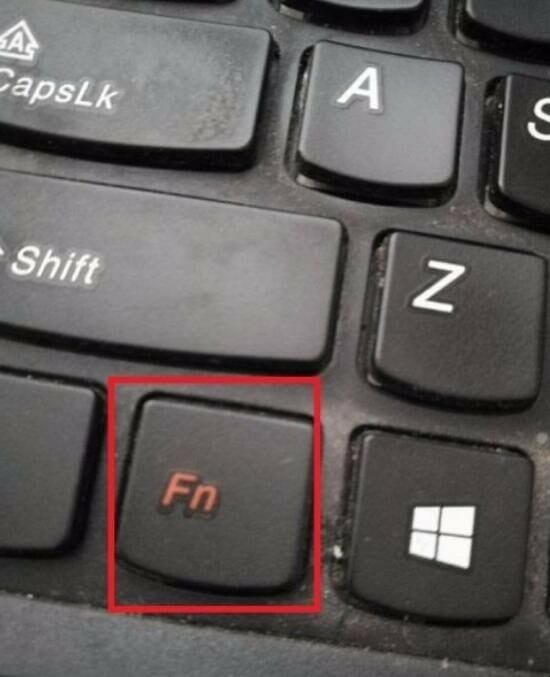
第二:再找上面一排带有“numlk”的键,图片的是在f8上,各位的不一定是,但是要找对这个字母。
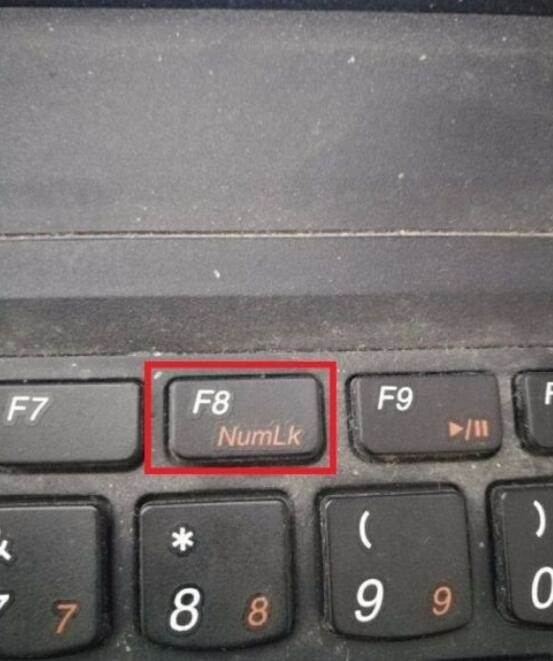
第三:一起按一下fn和numlk,试试看下成功开启了吗,适用于多数情况。
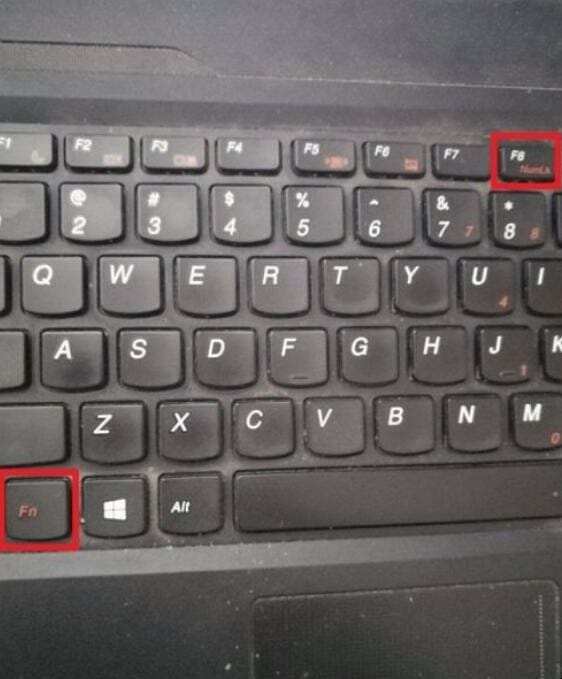
第四:还有些是其他键开启,找到键盘内对应的“shift”键。
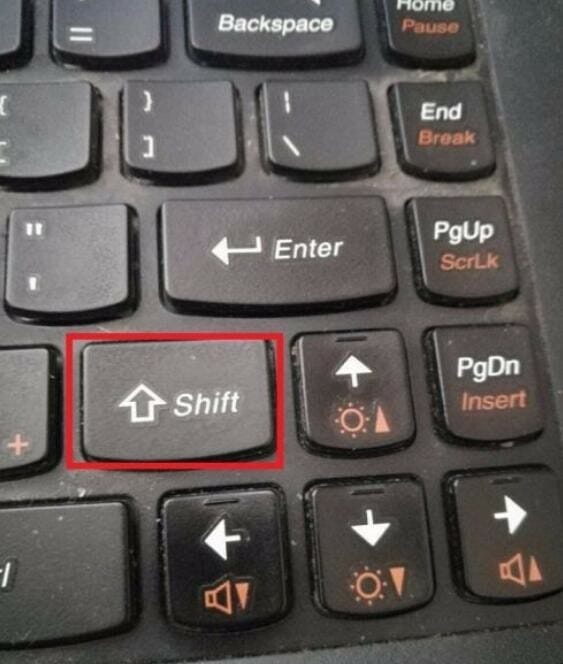
第五:在键盘灯附近找到带有字母“Insert”键,有些则是覆盖在gedn键上的。
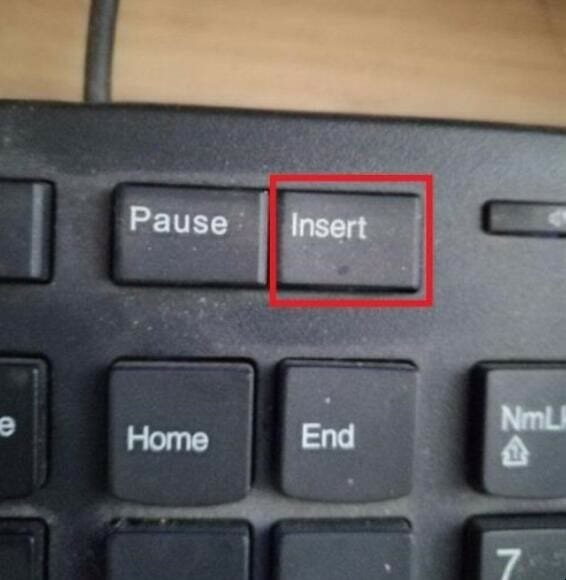
第六:这两个键,insert和shift共同按一下,不行的话再用fn加这两个键来回试试,一般都管用。
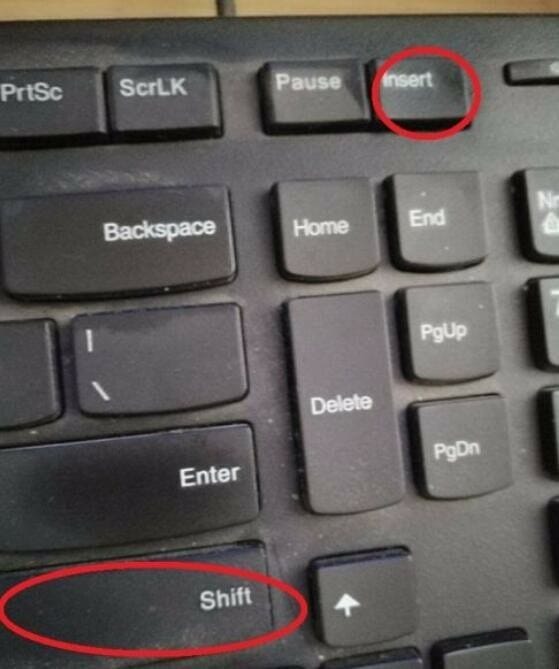
第七:要关闭小键盘的话,同样是上述那般按键,另外重启后就会自动关闭掉了。
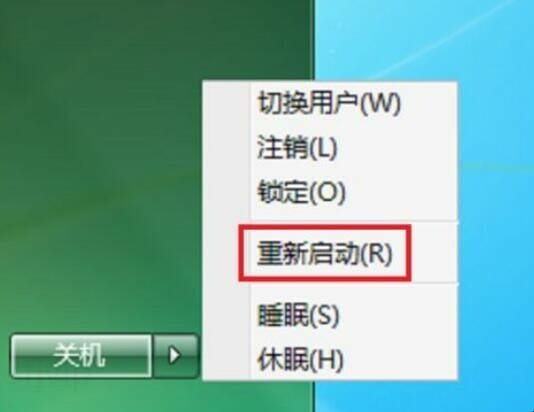
以上就是为你整理的笔记本电脑怎么开启小键盘全部内容,希望文章能够帮你解决笔记本怎么开小键盘相关问题,更多请关注本站电脑栏目的其它相关文章!
